照片PDF优化成矢量版
文章目录
【注意】最后更新于 November 10, 2017,文中内容可能已过时,请谨慎使用。
手抄好慢好累,身边又没有扫面仪,嘿嘿,我手机像素好,拍照–>打印–>OK。可是……
乌漆 ma 黑的,还有不相干的背景图,此处不放图。
平日里,我们看到的 PDF 文件一般有两种类型,一种是矢量版的,也就是无论放大多少倍,字体都是清晰的(某些图片也是清晰的),另外的一种就是体积很大的扫描版文件,放大后字体就会模糊。由于 PDF 文件一般不易被修改,因此里面的内容相对的更有保障,同时阅读容易(只需浏览器即可),因而大多数人都喜欢使用这种格式。
我想把用手机照片合成的 PDF 变成矢量打印清晰版,可以吗?
当然可以,就是有点折腾。需要的软件有:Acrobat pro DC Photoshop ComicEnhancer Pro ,啥你不会 PS,没事就很简单的几个步骤,ComicEnhancer Pro 可是重点条件,生产力工具,百度即可得到绿色版。
- 首先,将照片版 PDF 里面的照片提出出来(右键–>另存 即可),导入 PS,对照片的周围进行修改。使用
画笔工具[快捷键 B],Alt 键吸取边缘部分白色,将差别很大的背景涂成接近一致的颜色,[]可用于放大缩小画笔工具。
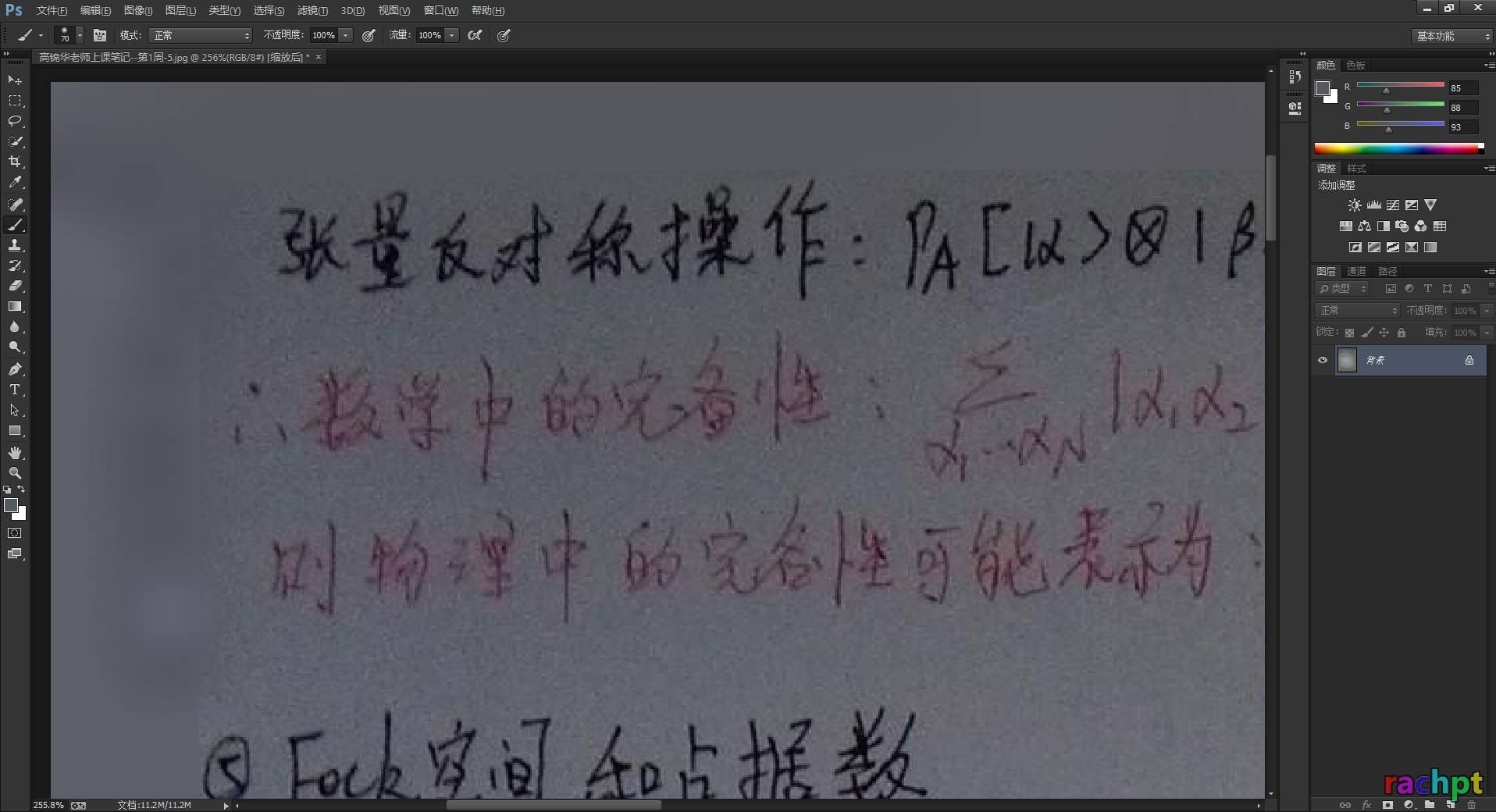
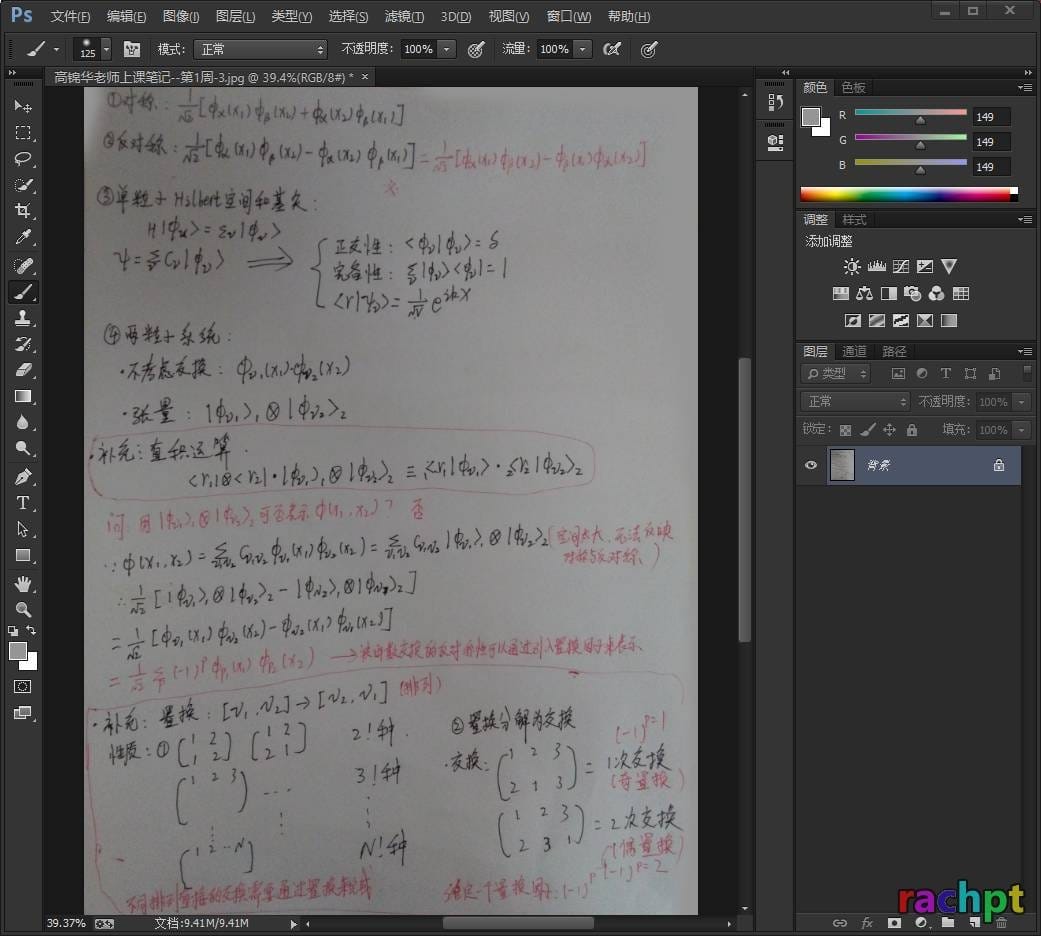
- 改完后大致如上图。接着,使用
ComicEnhancer Pro将所有的修改后的图片导入进行批处理优化。导入后如下所示。
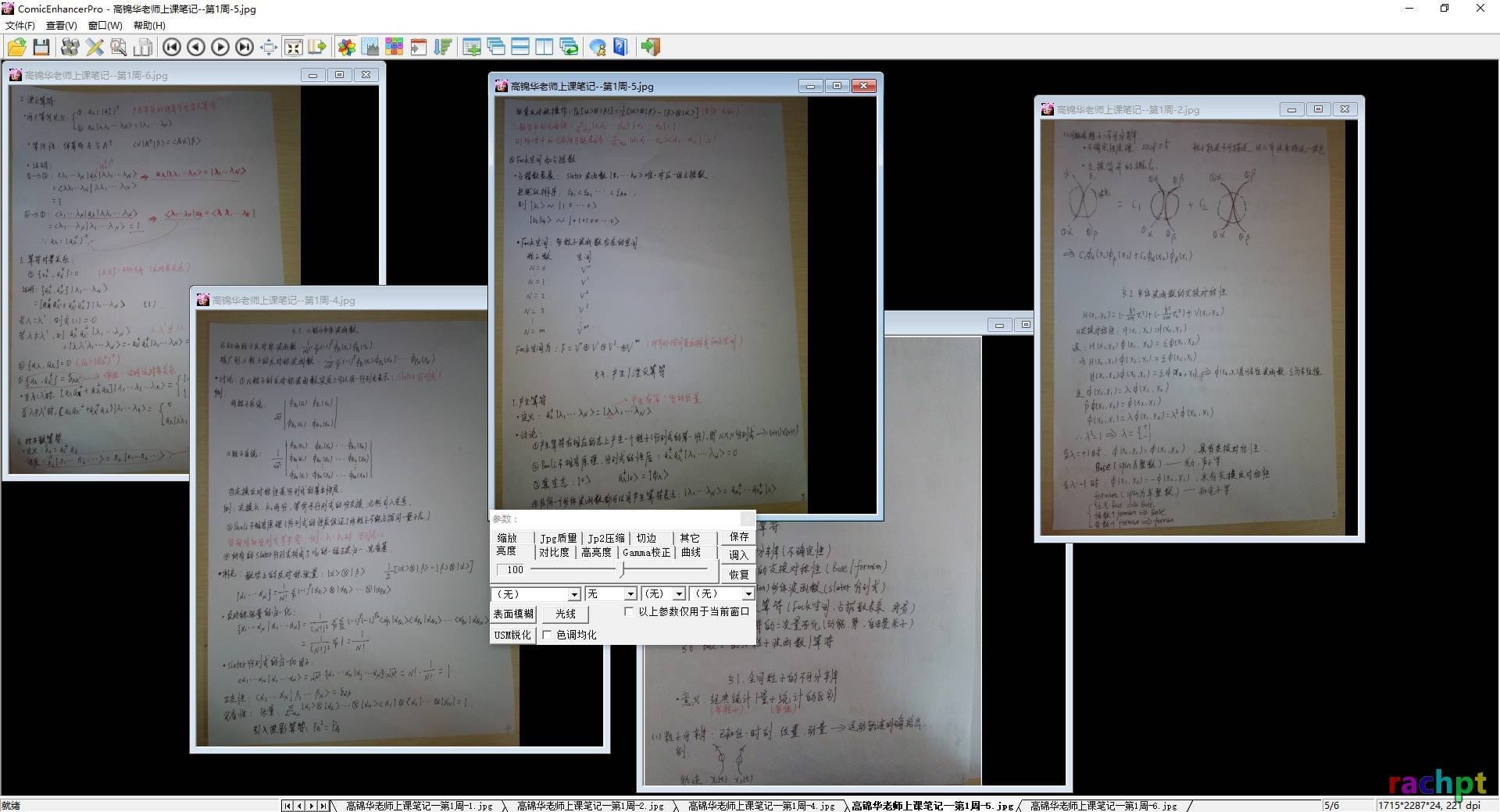
- 接着调节一下
对比度到 60% 左右,亮度调到最大,接着在其他–>色彩里面设置颜色,色彩数 –>纯黑白阈值算法–>Wolf,其他默认即可。效果如下。
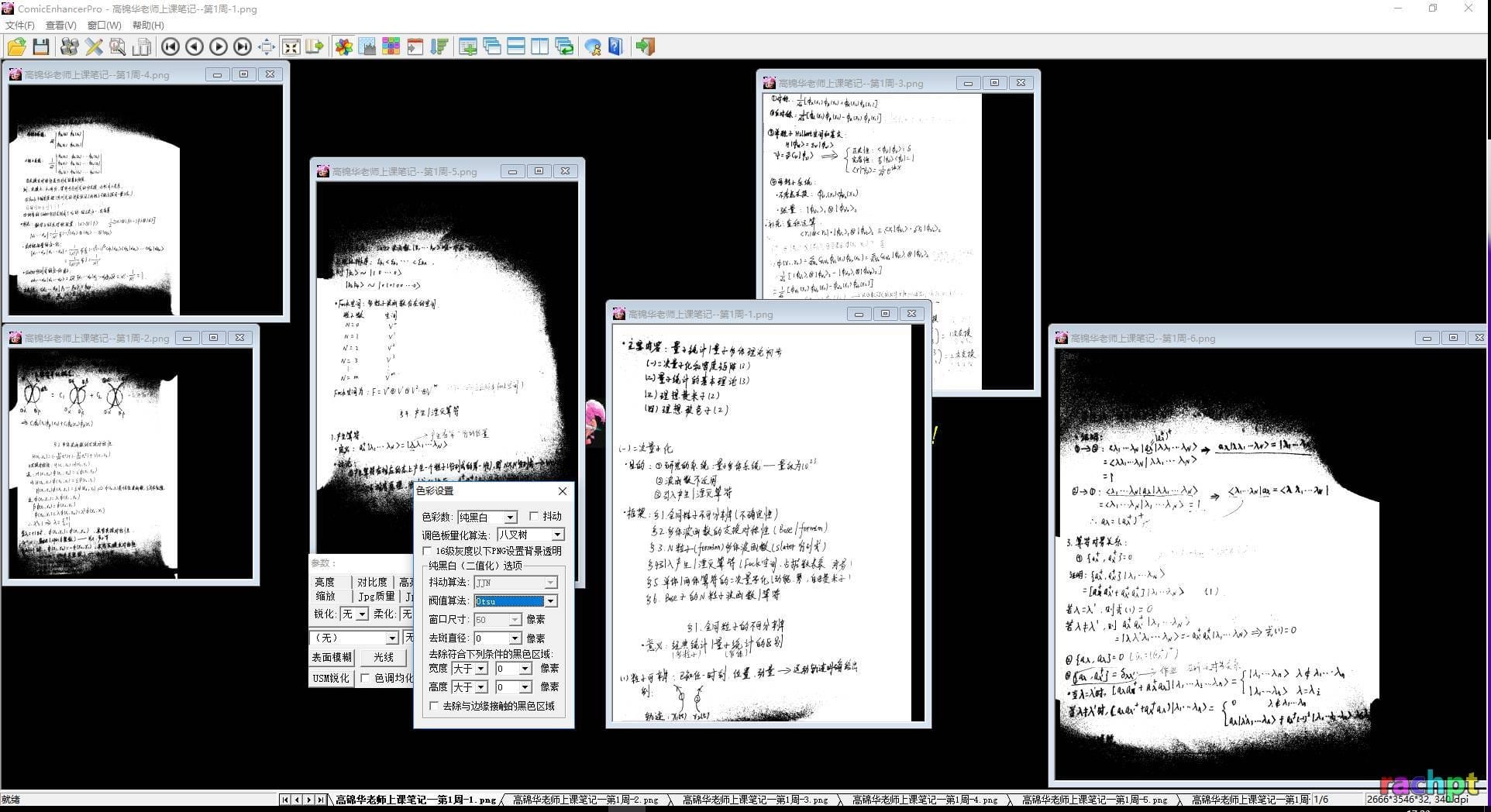
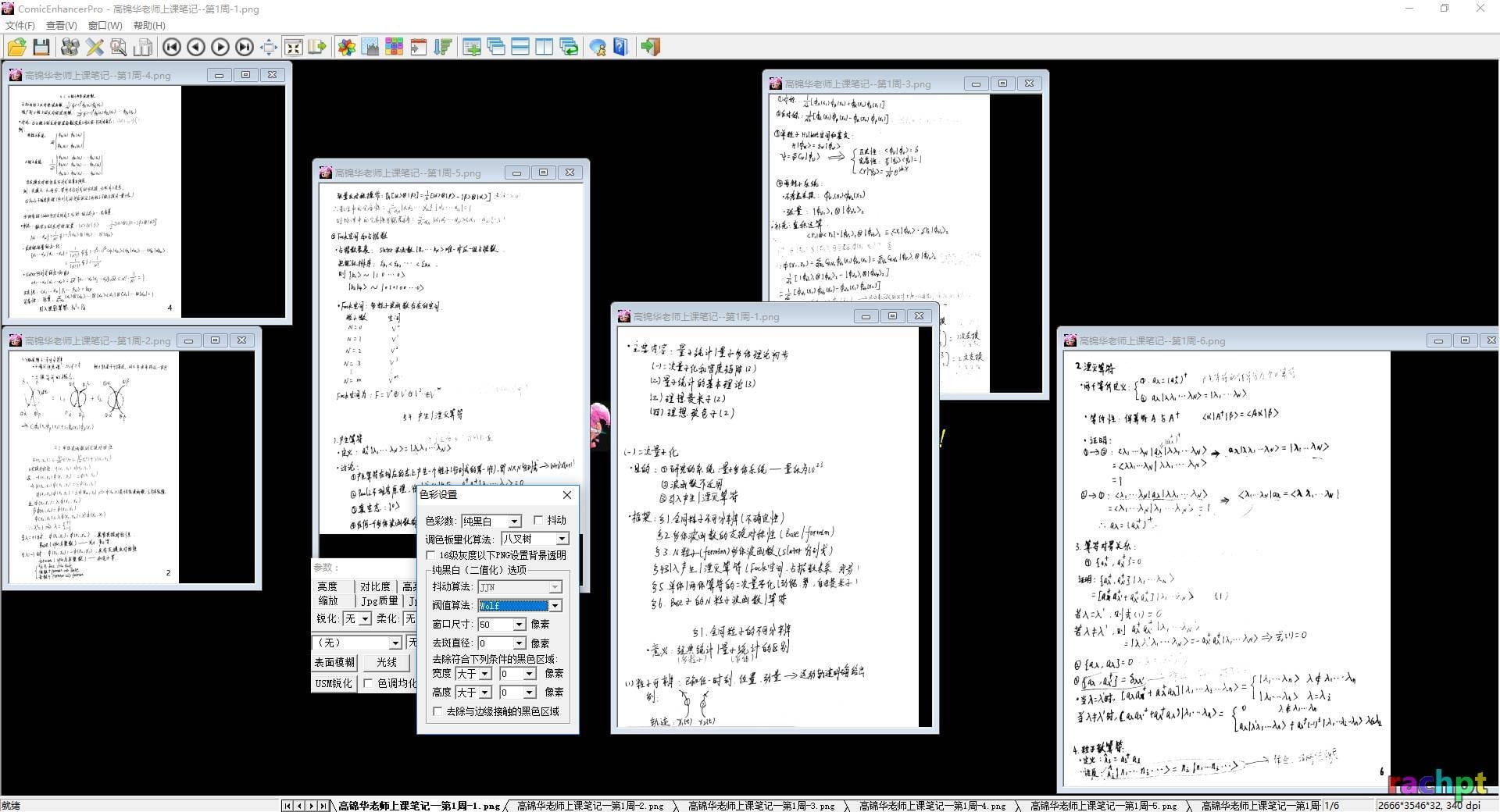
- 至此优化基本完成。每一张图都保存一下,下面使用
Acrobat pro DC生成 PDF 文件,并进行增强优化。如下图所示。
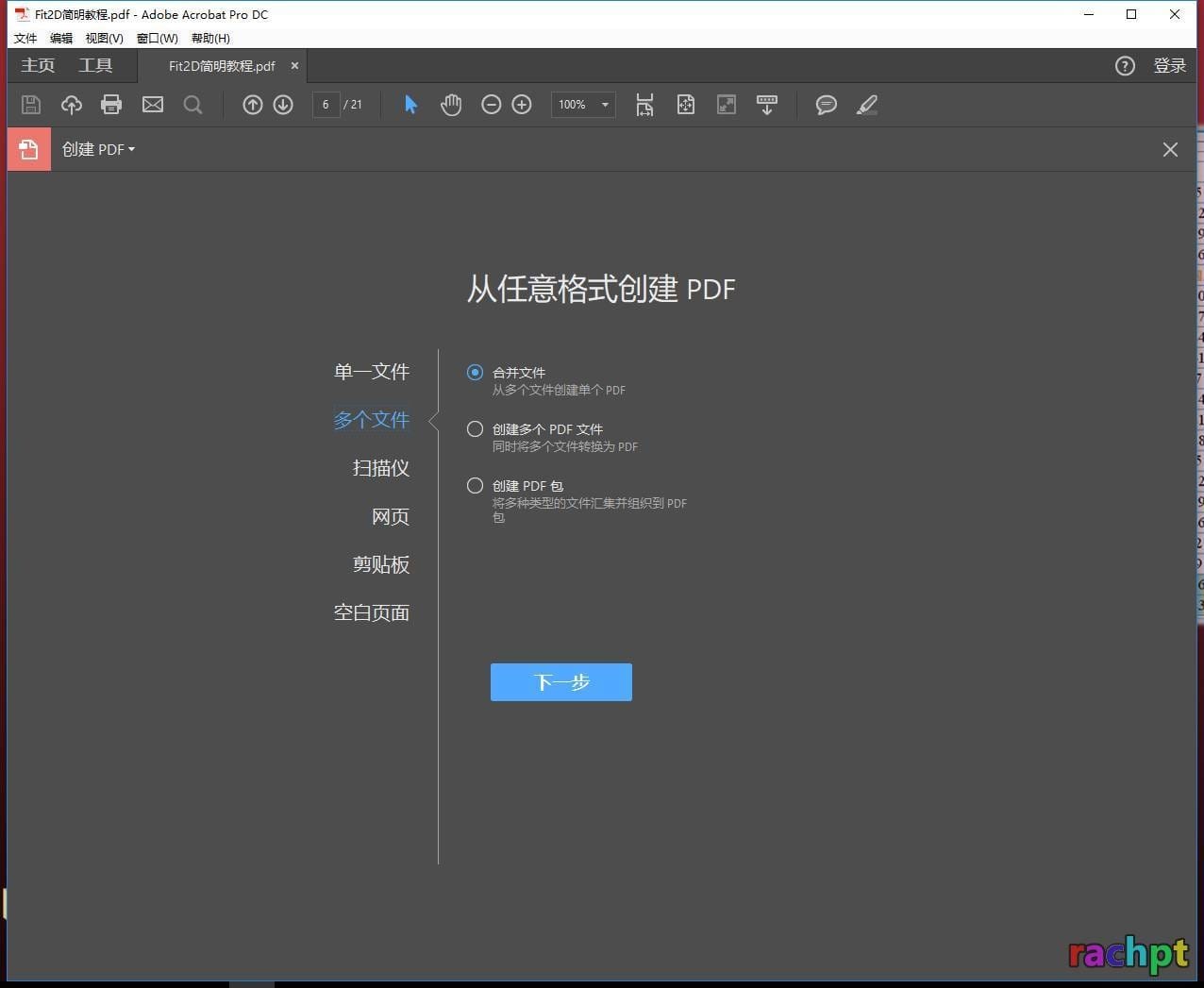
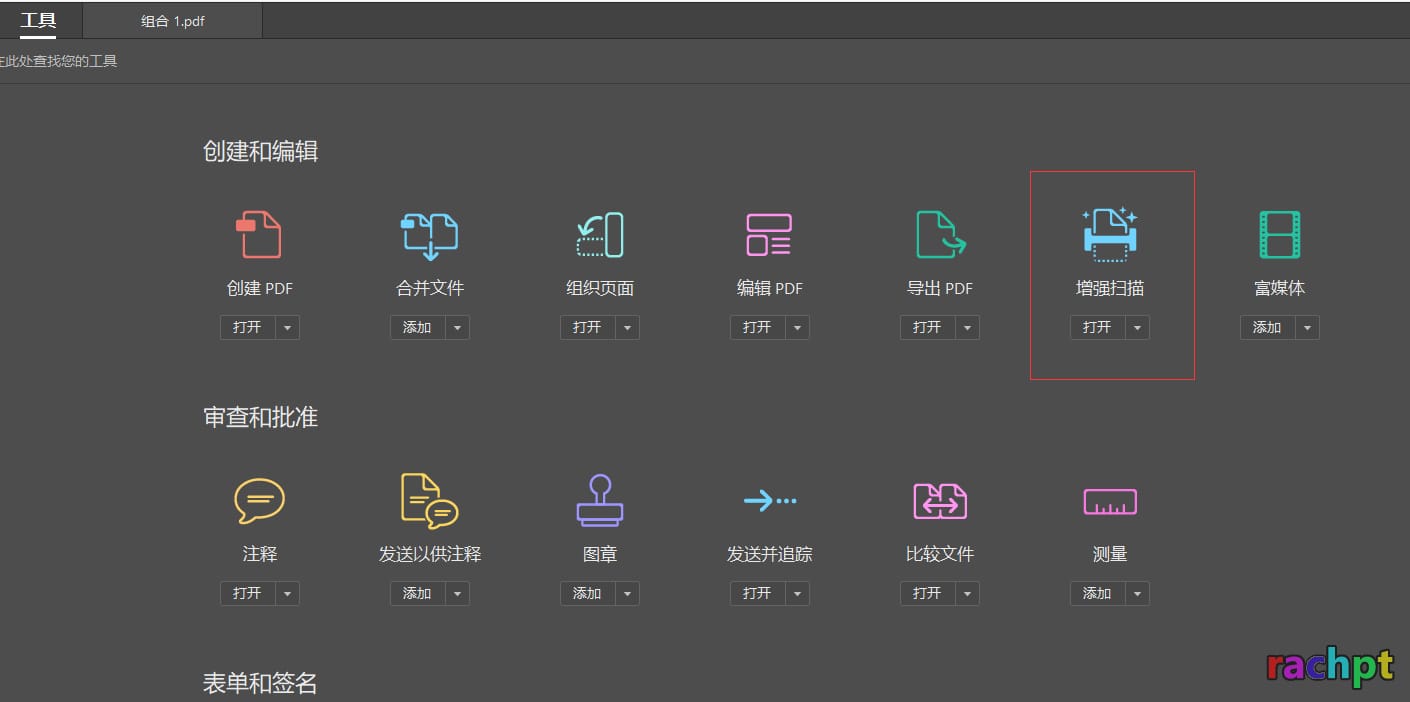
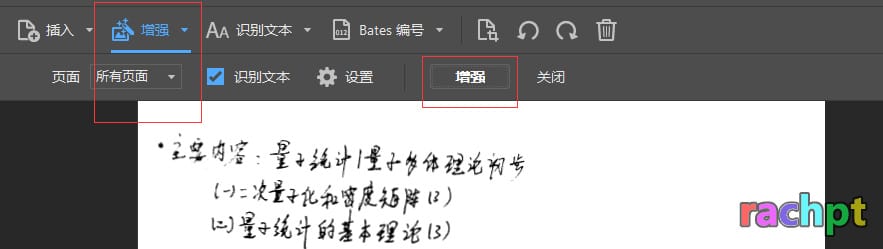
至此已经全部完成。如果你的照片大小不完全一致,得到 PDF 各页之间可能有大小差异,可以选择打印,通过下面的设置,得到一份每页大小一致的 PDF 文件。
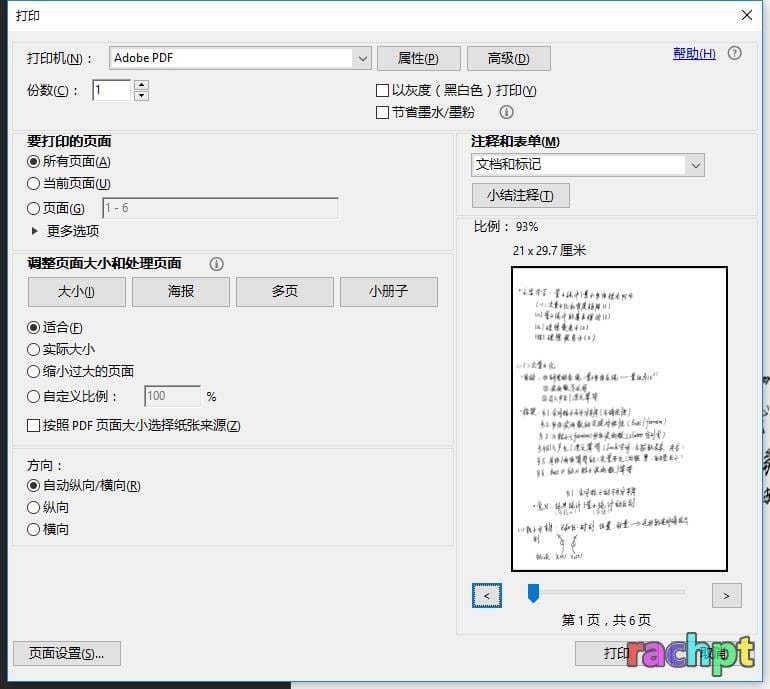
2017-11-10 更新:
只需勾选如下选项即可快速去除边缘大部分背景。
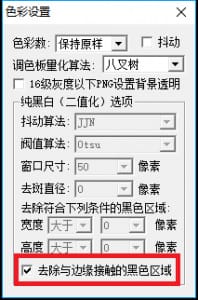
至于每页大小不一致,这可以在 PS 中使用 快捷键[Ctrl + Alt + i] 调整每张图片宽度至一致即可。
